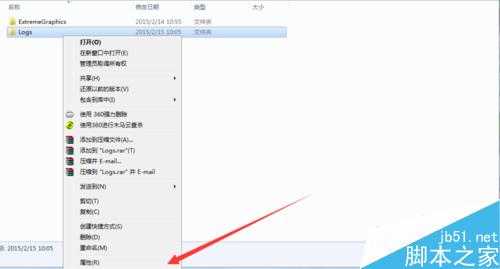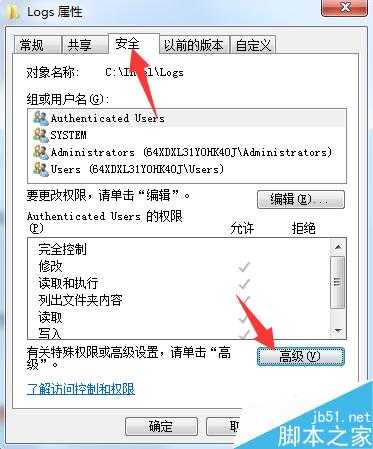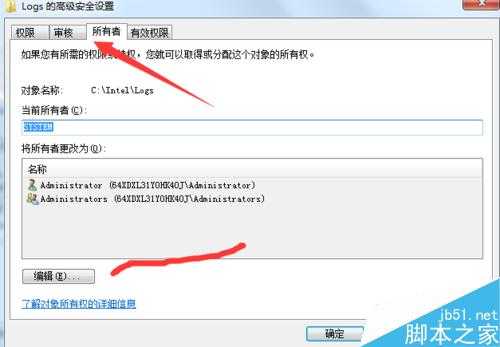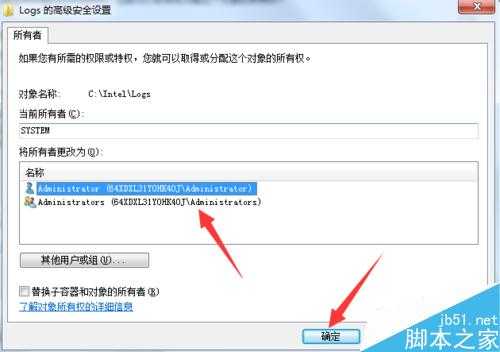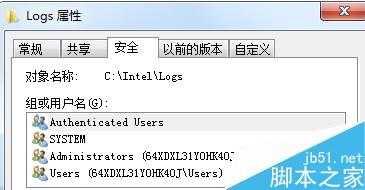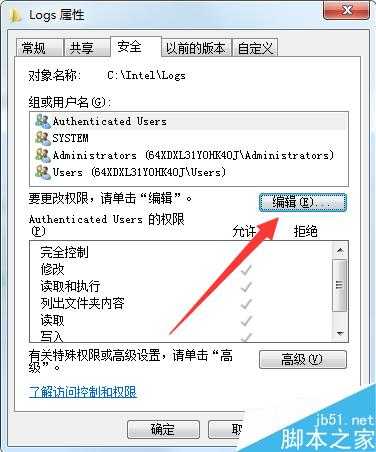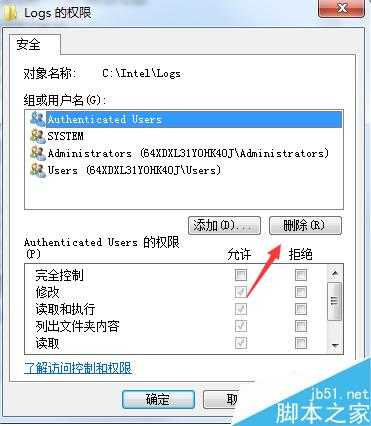有时候我们在删除一些系统重要文件,或者被保护的文件的时候,会出现对话框,提示我们您需要来自administrator权限才能对此文件夹进行更改,这是怎么回事?如何解决呢?下面小编就为大家详细介绍一下,来看看吧!
方法/步骤
1、右键点击提示我们需要权限的文件夹,然后点击【属性】选项。
2、进入文件夹属性界面在上方菜单栏处,找到【安全】选项,然后点击下方的高级选项。
3、进入高级选项,点击上方【所有者】,然后点击下方的编辑选项。
4、进入所有者编辑界面,点击下方的【将所有者变更为】选择我们当前系统登录用户。点击确定。
5、返回文件夹属性安全标签下,在组或用户名列表中,查看自己用户是否添加成功。
6、然后点击【组或用户名】下方的编辑选项,进入用户编辑对话框。
7、然后在用户列表中把除了我们的刚才添加的用户名,其余的都删除。保存,此时问题就解决。
以上就是文件夹访问被拒绝,提示需要权限才能对此文件夹进行更改的解决方法介绍,不会的朋友可以跟着教程一起来学习吧!
标签:
文件夹,权限
免责声明:本站文章均来自网站采集或用户投稿,网站不提供任何软件下载或自行开发的软件!
如有用户或公司发现本站内容信息存在侵权行为,请邮件告知! 858582#qq.com
暂无“文件夹访问被拒绝 提示需要权限才能对此文件夹进行更改”评论...
更新动态
2025年04月11日
2025年04月11日
- 小骆驼-《草原狼2(蓝光CD)》[原抓WAV+CUE]
- 群星《欢迎来到我身边 电影原声专辑》[320K/MP3][105.02MB]
- 群星《欢迎来到我身边 电影原声专辑》[FLAC/分轨][480.9MB]
- 雷婷《梦里蓝天HQⅡ》 2023头版限量编号低速原抓[WAV+CUE][463M]
- 群星《2024好听新歌42》AI调整音效【WAV分轨】
- 王思雨-《思念陪着鸿雁飞》WAV
- 王思雨《喜马拉雅HQ》头版限量编号[WAV+CUE]
- 李健《无时无刻》[WAV+CUE][590M]
- 陈奕迅《酝酿》[WAV分轨][502M]
- 卓依婷《化蝶》2CD[WAV+CUE][1.1G]
- 群星《吉他王(黑胶CD)》[WAV+CUE]
- 齐秦《穿乐(穿越)》[WAV+CUE]
- 发烧珍品《数位CD音响测试-动向效果(九)》【WAV+CUE】
- 邝美云《邝美云精装歌集》[DSF][1.6G]
- 吕方《爱一回伤一回》[WAV+CUE][454M]